「Coincheck(コインチェック)とマネーフォワードが連携できると聞いたけど、やり方がわからない」
「連携する方法をわかりやすく、1から教えてほしい」
今回の記事では、このようなお悩みを解決できます。
初心者の方でも簡単に、Coincheck(コインチェック)と家計簿アプリのマネーフォワードを連携する方法がわかります。
ぜひ最後まで読んでみてください。
この記事でわかること
・Coincheck(コインチェック)とマネーフォワードを連携する方法
・画像付きで迷わず連携できる方法
この記事を書いた人
・暗号資産投資歴5年
・面倒なのが嫌いなシロクマ。ほったらかし投資で利益積み増し中
・投資の知識を広めくべくTwitterで情報発信中
・フォロワー1.5万人

一緒に学んでいきましょう!
宜しくお願いします!!
目次
- 家計簿アプリ「マネーフォワード」ってなに?
- Coincheck(コインチェック)とマネーフォワードを連携に必要な事前準備
- ①Coincheck(コインチェック)にてAPIキーを取得する
- ②「アクセスキー」と「シークレットアクセスキー」を控える
- ③マネーフォワードのアプリを登録する
- Coincheck(コインチェック)とマネーフォワードを連携する
- おわりに
目次
家計簿アプリ「マネーフォワード」ってなに?
マネーフォワードとは、
・無料で使える家計簿アプリ。
・手間なく簡単に「お金の、見える化」が自動でできる。
・クレジットカード・電子マネー・ポイントなどと連携できる。
お金の出入りや残高をこれ1つでまとめて確認できる家計簿アプリなのです。
そんな便利な家計簿アプリとCoincheck(コインチェック)が連携できるということは、取引している仮想通貨が一括で管理できるということ。
仮想通貨が簡単に見える化できて、把握しやすくなるのです。
Coincheck(コインチェック)とマネーフォワードを連携に必要な事前準備
①Coincheck(コインチェック)にてAPIキーを取得する
マネーフォワードと連携させるには、コインチェックでAPIキーを追加しなければなりません。
APIキーを取得すると、あなたのサイトや、外部のアプリと連携できます。
取得方法
コインチェックにログインして、設定メニューの「APIキー」をクリックします。
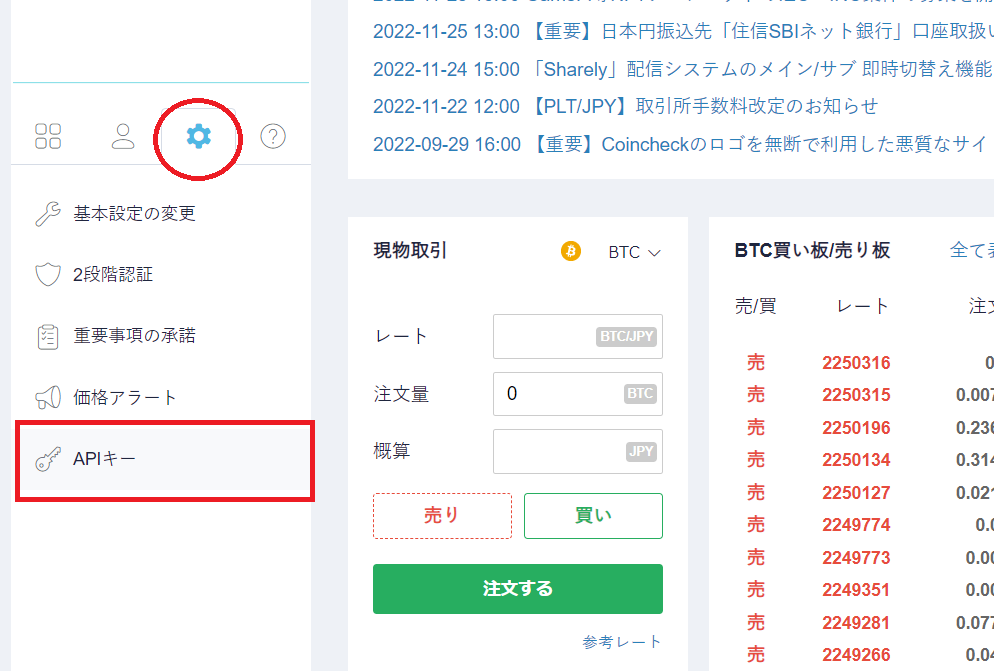
「新たにAPIキーを追加する」をクリックします。
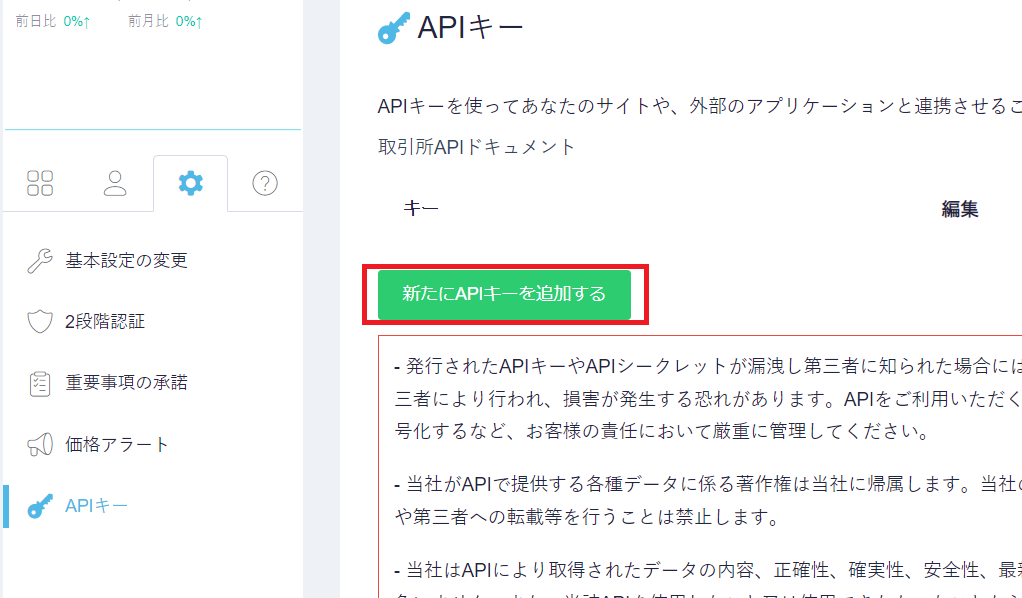
APIキーパーミッションという画面になり、画面中央の「残高」にチェックを入れて、コインチェックのパスワードを入力します。
画面右下に「OK」ボタンがあるのでクリックします。
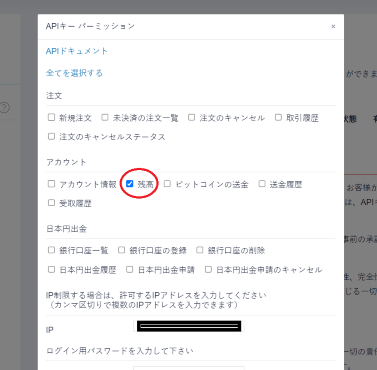
二段階認証用の「確認コード」が送られてくるので、間違えないよう入力し、「送信」をクリックします。
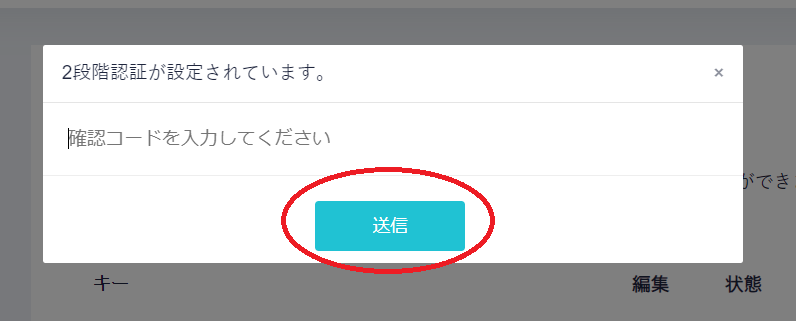
②「アクセスキー」と「シークレットアクセスキー」を控える
確認コードを送信すると、
「アクセスキー」と「シークレットキー」が記載されている画面が表示されます。
連携させるのに必要になるキーなので、忘れないようコピーもしくは、メモに控えておきます。
シークレットキーは「シークレットキーを表示」をクリックすると表示されます。
③マネーフォワードのアプリを登録する
マネーフォワードを登録されていない方は、アプリをインストールし、アカウント登録を済ませておきましょう。
Coincheck(コインチェック)とマネーフォワードを連携する
いよいよここから連携させていきます。
まず、マネーフォワードのホーム画面右下の「口座」をタップします。
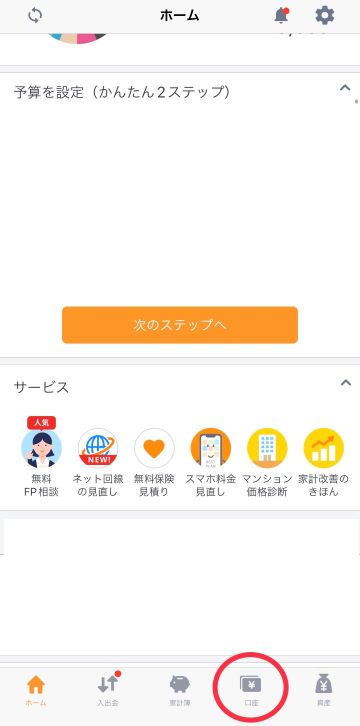
口座の画面が表示されたら、右上の「追加」をタップします。
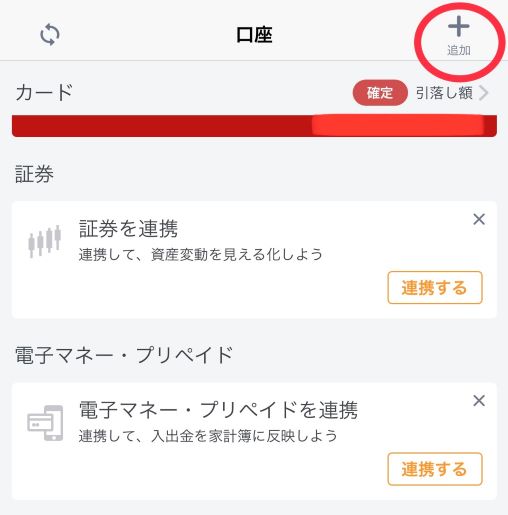
連携項目一覧の検索欄に「コインチェック」と入力します。
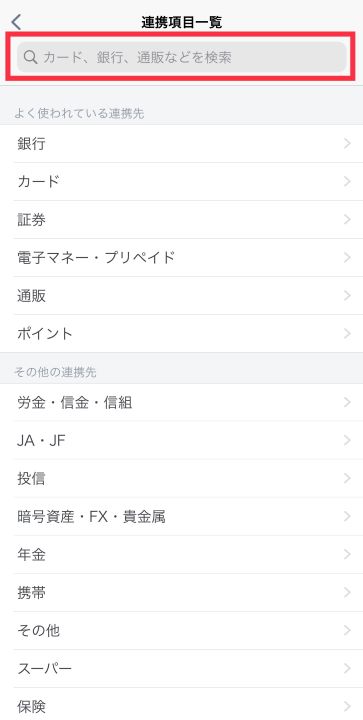
すると「coincheck」と選択欄に表示されるので、タップします。
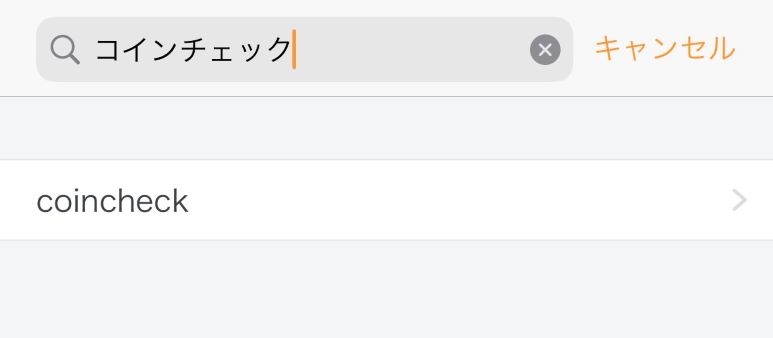
次に控えていた「アクセスキー」と「シークレットキー」を入力する画面に移るので、間違えずに入力します。
そして「連携する」をタップすると連携がスタートします。
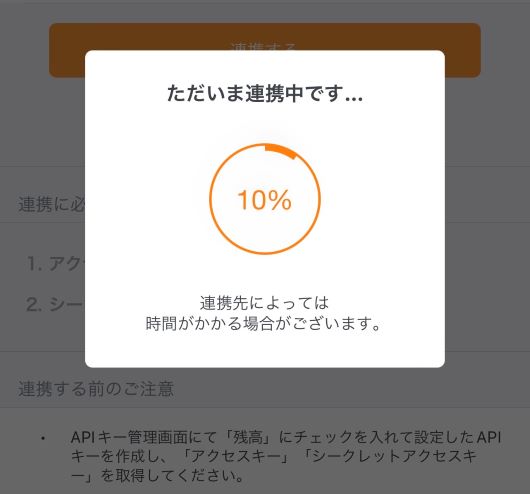
連携が終わると、口座画面の「暗号資産・FX・貴金属」の欄に「coincheck」と記載されていたら、連携が完了となります。
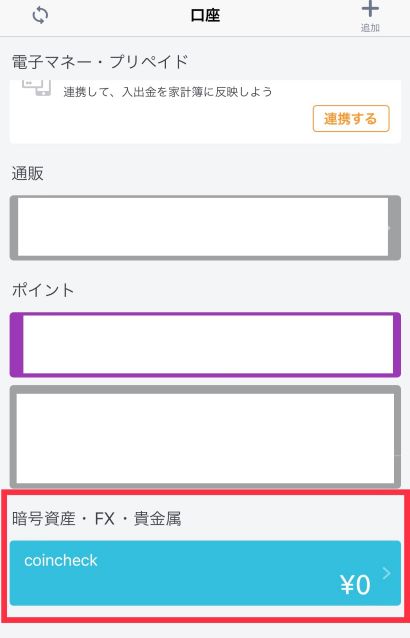

連携時間は数分程度で、すぐにできましたよ!
おわりに
家計簿アプリのマネーフォワードでコインチェックを管理できるようになると、仮想通貨を含めた資産全体が見える化できて、把握しやすくなりますね。
無料で登録でき、簡単に連携できるので、ぜひ活用してみてくださいね。